|
NEDERLANDSE EN VLAAMSE TV RECHTSTREEKS
RECHTSTREEKS OF UITGESTELD
Sinds 2014 is het mogelijk om Nederlandse en
Vlaamse en Duitse TV-zenders rechtstreeks te bekijken in Thailand.
Na een gratis testperiode in 2014, is het nu wel betalend. Een abonnement kost 900 baht per maand.
Het programma heeft een eigen TV gids en bewaart alle uitzendigen gedurende twee weken. Via de TV-gids kan je een programma dat je gemist hebt,
of opnieuw wil bekijken, gedurende twee weken na uitzending opnieuw opvragen.
Het programma heeft ook een opnameknop, waarnee je, als je het wenst, uitzendingen definitief kunt opnemen en op de harde schijf bewaren.
Inlichting, tarrieven, inschrijving: 
DE MOGELIJKHEDEN VAN HET PROGRAMMA
Met het programma NL-tv is het mogelijk om rechtstreeks Nederlandse, Vlaamse en Duitse TV-zenders in Azie te ontvangen.
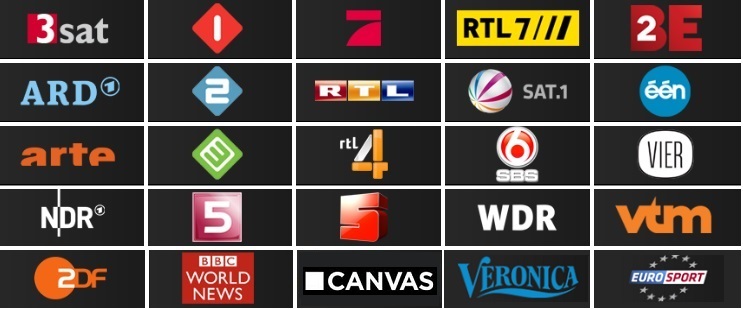
Je kunt:
- programma's rechtsreeks zien;
- programma's uitgesteld zien;
- programma's opnemen;
- de TV gids raadplegen.
Hieronder leg ik je uit hoe het programma werkt.
HET PROGRAMMA DOWNLOADEN
Om het programma te downloaden moet je in Azie zijn.
Als je buiten Azie het programma wil downloaden, dan is het mogelijk dat "Forbidden" of "Cannot find this page" op je scherm verschijnt.
Het programma downloaden:  , maar lees eerst het vervolg van deze pagina. , maar lees eerst het vervolg van deze pagina.
Heb je het programma in Azie op je computer hebt gedownload, dan kan je het nadien ook buiten Azie gebruiken.
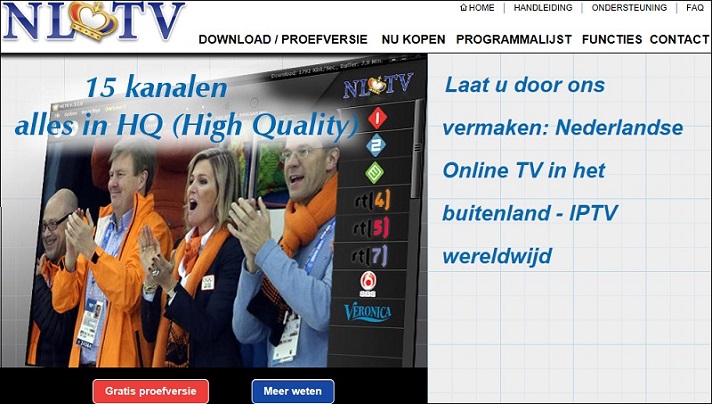
HET PROGRAMMA

Laten we eerst even het programma bekijken:
Bovenste balk:
Rechts: De versie van het programma: NLtv v.3.3.48.
Links: Downloadsnelheid - Buffer - [-] Programma van scherm halen - [X] Programma afsluiten.
Tweede balk:
[Bestand] -- [Exit];
[Opties] (Best niet op klikken);
[Opnames] (Zie uitleg verder);
[Snel zoeken] (Zie uitleg verder).
Derde balk:

Knop 1: Pause - Play;
Knop 2: Stop;
Knop 3: Sprong 5 minuten terug;
Knop 4: Sprong 1 minuut terug;
Knop 5: Sprong 1 minuut vooruit;
Knop 6: Sprong 5 minuten vooruit;
Knop 7: Mute - geluid weg;
Knop 7: Geluidsvolume;
Knop 8: Beeld in- of uitzoomen;
Knop 9: Beeld breder/smaller maken;
Knop 10: Beeld full screen - schermvullend maken;
Knop 11: TV-gids.
Onderaan:

Boven: Datum - zender - Titel van het programma.
Onder: Tijdsbalk.
Rechts:
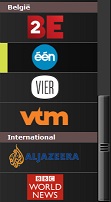
Scrollbalk naar de verschillende zenders.
Voor de zender die aan het spelen is staat een geel balkje (vb zie [EEN]).
EEN TV PROGRAMMA RECHTSTREEKS BEKIJKEN
Een zender kiezen.
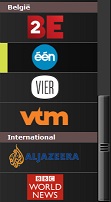 |
|
1. Scroll met de rechterbalk naar de TV-zenders.
2. Klik op de zender die je wilt zien.
3. De uitzending wordt nu ingeladen. Dit kan enkele seconden duren.
4. Het programma verschijnt op het scherm.
5. Klik in de derde balk op [FULL SCREEN]  zodat het beeld schermvullend wordt. zodat het beeld schermvullend wordt.

Om een programma zonder storingen te ontvangen, is het aanbevolen dat de downloadsnelheid gemiddeld 3000 Kbit/sec is.
|
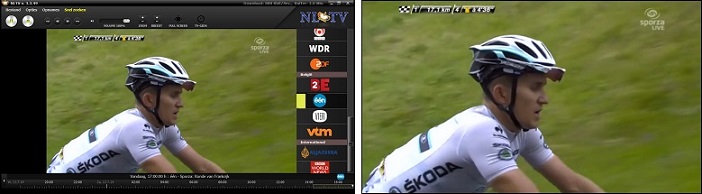
Programma (afb 1) en Full screen (afb 2)
Een uitzending rechtstreeks op TV bekijken.
 |
|
Heeft je computer een HDMI uitgang en je TV een HDMI ingang, dan volstaat het om ze met een HDMI kabel te verbinden en je hebt perfect beeld op je TV of flatscreen.
|

Een plaspauze.

Wil je een rechtsreekse uitzending even pauzeren, dan druk je op [Pauze] (1ste knop).
Wil je opnieuw verder kijken, dan druk je op [Play] (1ste knop).
Het programma wordt verder afgespeeld vanaf het punt waar jij op pauze hebt gedrukt. Je hoef dus niets te missen.
Wil je volledig stoppen, dan druk je op [Stop] (2de knop).
Wil je een interessant moment onmiddellijk herbekijken, dan druk je op de [Rewind] (3de of 4de knop).
Bij een rechtsreeks uitzending kun je uiteraard niet op [FF] drukken.
Volume geluid.
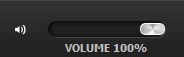
Om het geluid harder / stiller te zetten, kun je de [volume] schakelaar gebruiken.
Om het geluid helemaal uit te schakelen, volstaat het om op de [luidspreker] te klikken.
EEN EERDER UITGEZONDEN PROGRAMMA BEKIJKEN
Wanneer in Europa 's avonds een interessant programma wordt uitgezonden, dan is het in Azie uiteraard nacht.
Gelukkig worden alle programma's gedurende een week op de server van NL-tv bewaard. Je kunt dus zonder probleem
de volgende dag, of een van de volgende dagen, de uitzending bekijken op een moment dat het jou past.
Een programma opzoeken in de [TV-GIDS].
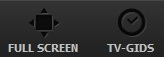
Druk bovenaan op [TV-GIDS].
De gids verschijnt op je computerscherm.
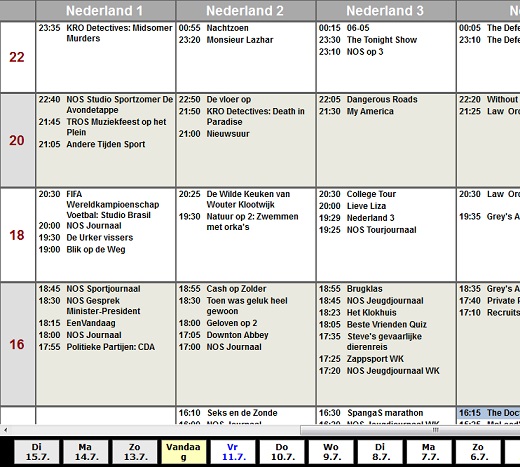
Onderaan de gids kun je klikken op de dag die je wenst. In het voorbeeld de programma's van 11 juli.
Met de [Scrollbalk] onderaan of rechts kun je de diverse zenders en uitzenduren op je scerm halen.
Een uitgezonden programma kiezen via de gids.
Zoek een programma dat je interesseert en klik met je computermuis op de titel.
Op je scherm verschijnt nu informatie over het programma (duurtijd, genre, lengte, dag van uitzending, inhoud).
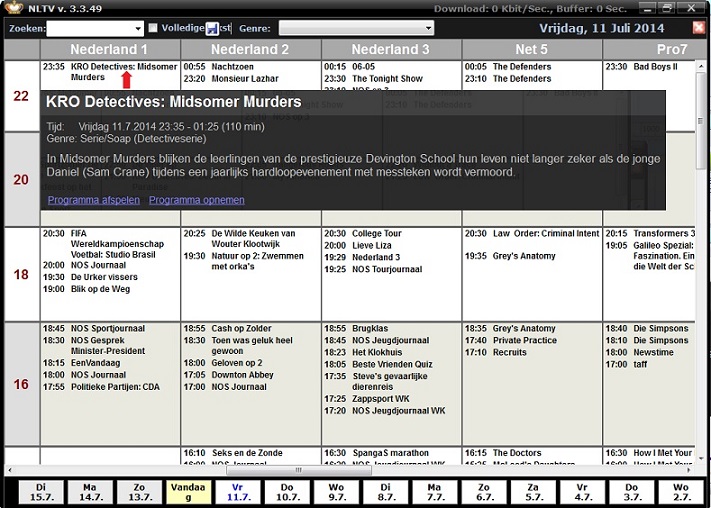
Onderaan deze informatieblok staan twee knoppen:

Programma afspelen.
Het programma wordt afgespeeld.
(Meestal zie je nog enkele minuten van het voorgaande programma, maar die kun je uiteraard doorspoelen).
Programma opnemen.
Het programma wordt op de harddisk van jouw computer opgenomen, zodat je het, als je dat wenst, voor altijd kunt bijhouden.
(Op voorwaarde dat je correct een opnamemap hebt aangemaakt, zoals verder wordt uitgelegd).
Een uitgezonden programma zoeken via [snel zoeken].
Druk je op [SNEL ZOEKEN], dan verschijnt een zoekprogramma waain je doelgericht uitgezonden programma's kunt opzoeken.
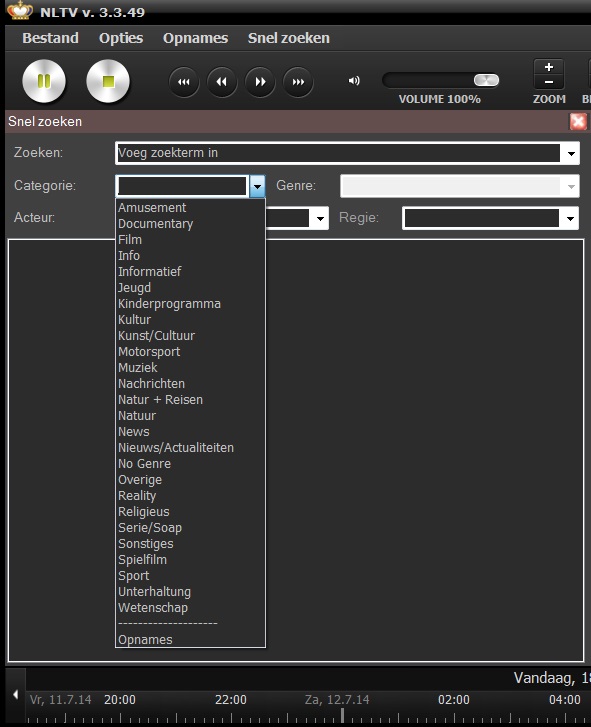
EEN PROGRAMMA OPNEMEN
Belangrijk:
. Je kunt enkel programma's opnemen die al uitgezonden zijn.
. NL-tv moet weten waar op je harddisk de opnames moeten bewaard worden.
Waar moeten je opnames bewaard worden?
Voor je een programma kunt opnemen, moet je op de harddisk van je computer een map aanmaken waarin de opgenomen tv programma's worden bewaard.
In onderstaand voorbeeld heb ik op de C-schijf onder [Libraries] [Videos] een submap aangemaakt die ik [TV] heb genoemd. In deze map wil ik de programma's bewaren.
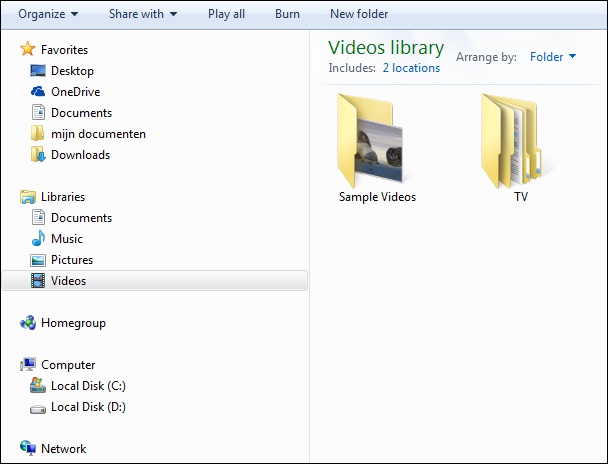
MAP doorgeven aan NL-tv.
Klik op [OPNAMES]
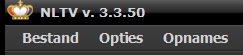
Een nieuw venster verschijnt.
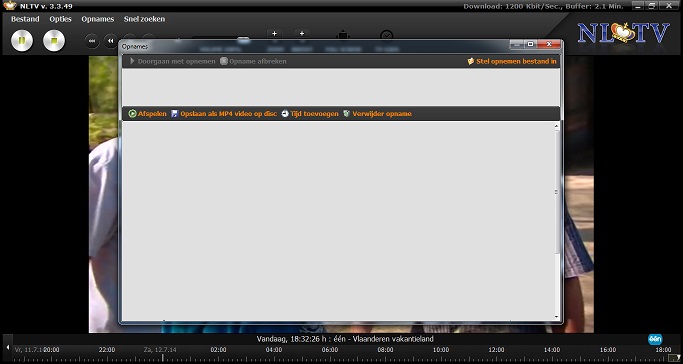
Klik nu rechts bovenaan op [Stel opgenomen bestand in]
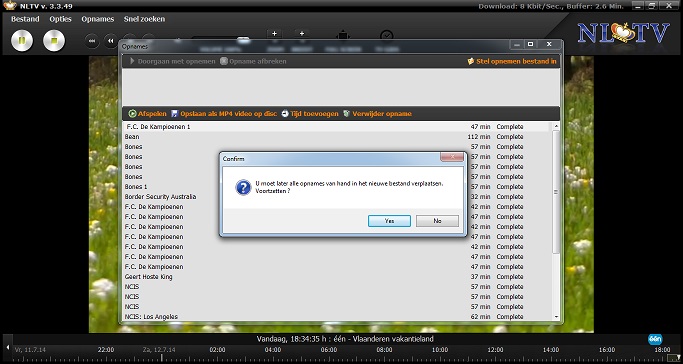
Een popup verschijnt.
Klik nu op [YES]
En surf op de C-schijf naar de map TV die je hebt aangemaakt.
NL-tv weet nu waar de opnames worden opgeslagen.
Opnemen.
Zoals hierboven uitgelegd, neem je programma's op via de TV gids.
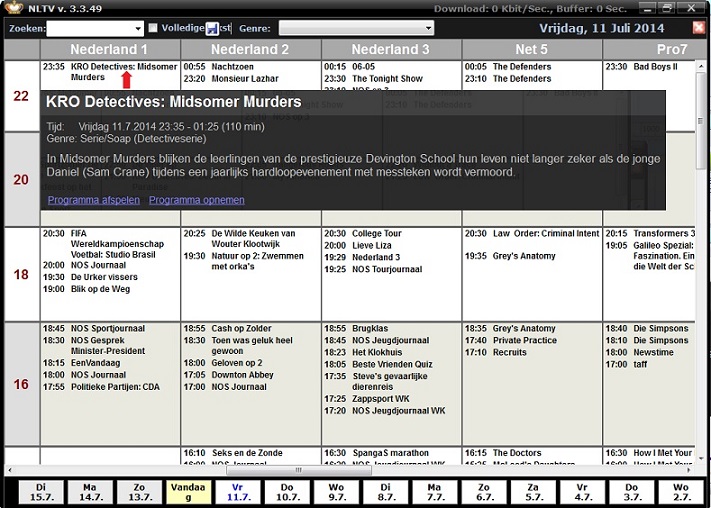
EEN OPGENOMEN PROGRAMMA BEKIJKEN
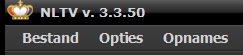
Op je computer verschijnt nu een overzicht van programma's die je opgenomen hebt.
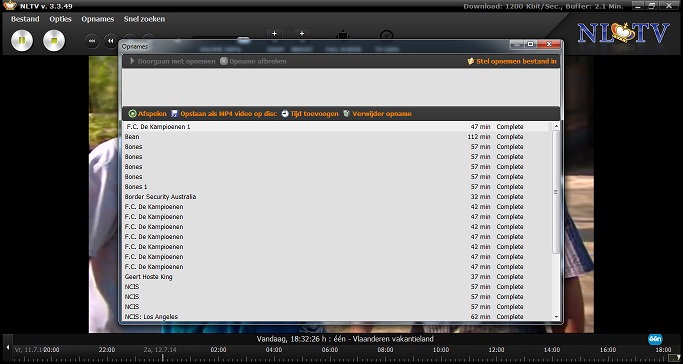
Klik vervolgens op een [titel] en op [Afspelen].
Belangrijk:
In de map TV op je computer worden de opnames bewaard als speciale bestanden die allemaal nummers hebben.
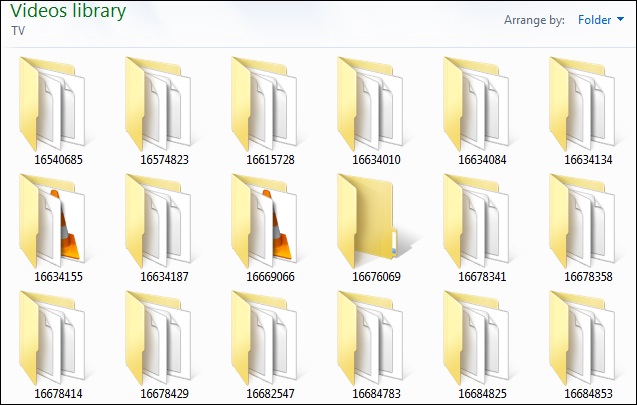
Het heeft geen zin om rechtsreeks naar die map te gaan en met een of andere player op je computer te trachten deze bestanden af te spelen. Dat lukt niet.
Je moet de opgenomen programma's via het NL-tv scherm bekijken.
WAT KOST HET EN HOE EEN PROEF OF ABONNEMENT BESTELLEN?

BLIJF OP DE HOOGTE
Indien je het wenst, krijg je van ons een mailtje
wanneer er nieuwe pagina's aan deze website worden
toegevoegd of als er wetswijzigingen zijn i.v.m. visum en andere zaken. |
|
|
In het volgende deel behandel ik: 'THAILAND FORUMS '.

|
 |
|
Op zoek naar een betrouwbaar advocatenkantoor dat ook de belangen van farrangs behartigt.

|
 |
|
De Nederlandse en Vlaamse TV-zenders rechtstreeks in Thailand zien.

|
 |
|
Een gastenkamer huren in Pattaya?

|
|